회의 중 갑작스러운 알림은 업무 집중을 방해하는 주범입니다. 다행히도, 현대의 회의는 더 이상 특정 장소에 국한되지 않고, 화상 회의와 화면 공유를 위한 다양한 앱들이 등장했습니다. 이러한 앱들은 편리하지만, 사용자에게 시스템 알림 제어 기능을 충분히 제공하지 못하는 경우가 많습니다. 이때, Muzzle이라는 앱이 빛을 발합니다. Muzzle은 화면 공유가 활성화된 동안 자동으로 방해 금지 모드를 작동시켜 회의 중 알림으로 인한 방해를 최소화합니다. 현재 Slack, FaceTime, BlueJeans, Google Hangouts, 그리고 Join.me를 지원하며, Skype는 아직 안정적으로 지원되지 않습니다. 개발자 측에서는 공식적으로 지원 앱 목록에 Skype를 명시하지 않았지만, 과거 변경 로그를 살펴보면 화면 공유 감지 기능에 문제가 있었음을 알 수 있습니다.
화면 공유 중 방해 금지 모드 작동 원리
Muzzle 공식 웹사이트에서 앱을 다운로드하고 실행하세요. 앱이 정상적으로 작동하기 위해서는 시스템 접근성 설정에 대한 권한 부여가 필요합니다. 이는 Muzzle이 정상적으로 작동하기 위한 필수적인 과정입니다.
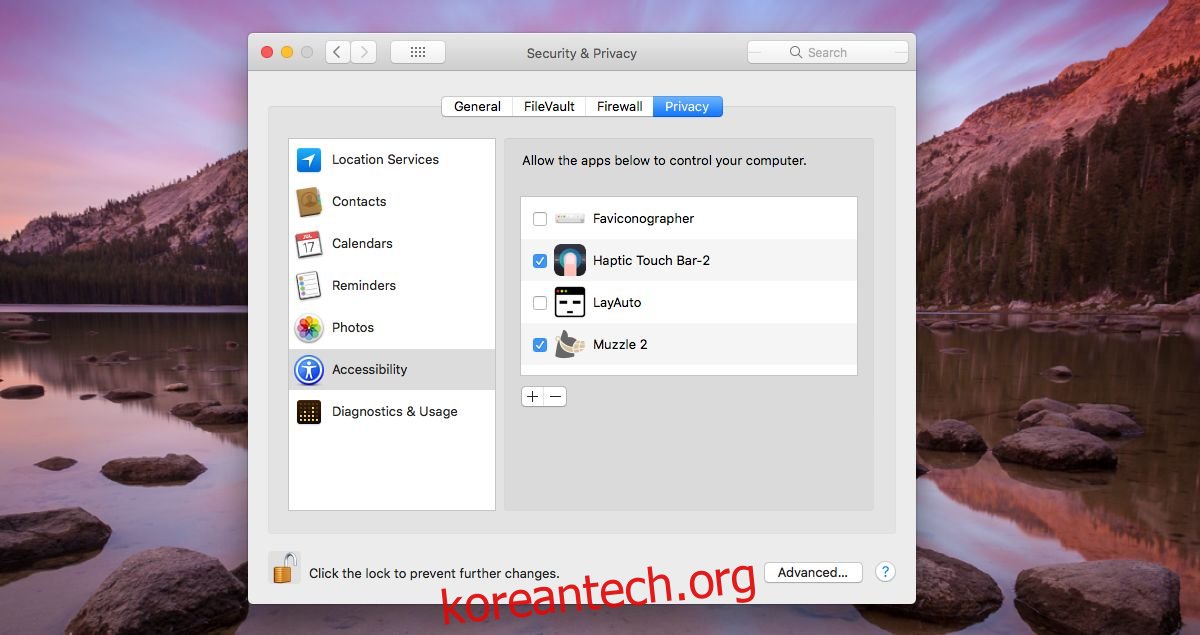
Muzzle은 메뉴 막대에서 조용히 실행됩니다. 지원되는 앱 중 하나를 통해 화면 공유를 시작하면, Muzzle은 자동으로 방해 금지 모드를 활성화하여 회의 중에 불필요한 알림이 표시되는 것을 막아줍니다. 따라서 중요한 회의나 발표 중에 알림으로 인해 당황하는 상황을 피할 수 있습니다.
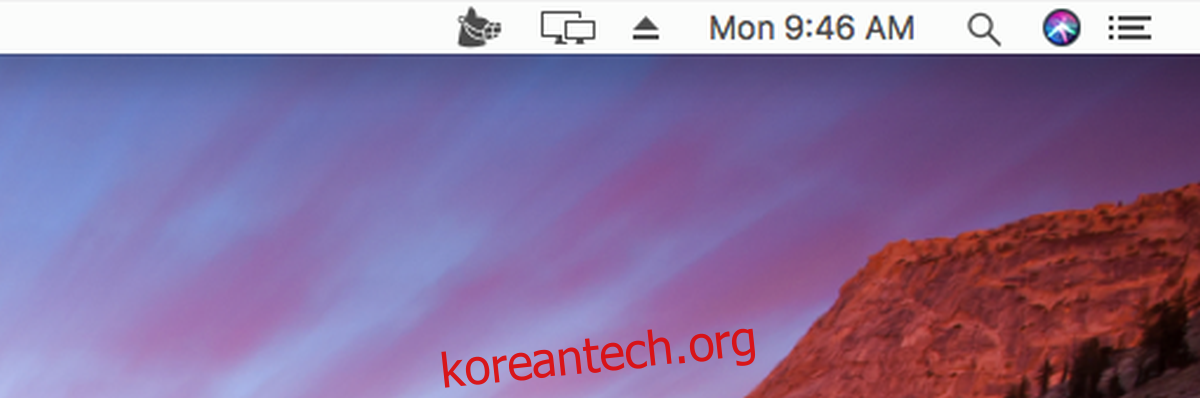
Muzzle은 알림 자체를 무음으로 설정하는 것이 아니라, macOS의 방해 금지 기능에 의존합니다. 방해 금지 모드에서 예외 설정을 통해 특정 알림은 여전히 표시되도록 설정할 수 있습니다. 따라서 Muzzle이 활성화된 상태에서도 사용자가 지정한 예외 규칙에 따라 알림을 받을 수 있습니다.
스크린캐스트 및 게임 환경에서의 활용
Muzzle은 특히 화면 공유 중 알림으로 인한 방해를 최소화하기 위해 설계되었습니다. 화면 공유나 화상 통화를 시작하기 전에 매번 수동으로 방해 금지 모드를 설정하는 것을 잊는 사용자에게 매우 유용합니다. 하지만 Muzzle의 활용도는 여기서 멈추지 않습니다. 스크린캐스트를 자주 녹화하는 사용자에게도 큰 도움이 됩니다. QuickTime과 같은 스크린캐스팅 앱이 지원된다면 녹화 중 알림으로 인한 불편함을 줄일 수 있습니다.
또한, 게임 환경에서도 Muzzle은 유용하게 활용될 수 있습니다. 게임을 전체 화면 모드에서 플레이할 때, Muzzle은 자동으로 방해 금지 모드를 활성화하여 게임 중 불필요한 알림을 차단합니다. 게임 종류가 다양하고 알림이 화면 공유 세션처럼 게임을 방해하지 않는 경우도 있지만, Muzzle의 기능은 다양한 영역에서 활용될 수 있는 잠재력을 가지고 있습니다.